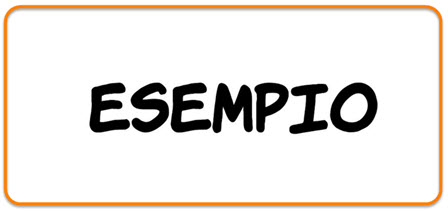Differenze tra le versioni di "Piattaforma di certificazione crediti - Modello 003"
imported>Aiovene |
imported>Fronchi |
||
| Riga 12: | Riga 12: | ||
====Fase | ====Fase 2: Estrazione dei dati==== | ||
Una volta aperta la maschera dell'estrazione per la piattaforma impostiamo sulla parte sinistra i filtri desiderati per estrarre un'elenco delle fatture pagate che corrispondano ai criteri di ricerca richiesti. | |||
Si rammenta di selezionare tra le causali in elenco, le causali non rilevanti ai fini iva con cui vengono contabilizzate le fatture elettroniche. | |||
Una volta definiti i filtri procediamo lanciando la ricerca per ottenere sulla destra l'elenco delle fatture. Se alcune fatture dovessero presentare il campo codice ufficio vuoto è possibile valorizzarlo automaticamente insernedo nel campo "imposta codice IPA" il codice IPA "generico" del vostro ente. | |||
Fatte queste prime operazioni passiamo alla procedura necessaria per prodorre il file per l'invio in piattaforma. | |||
====Fase 2: Preparazione dell'archivio da trasmettere==== | ====Fase 2: Preparazione dell'archivio da trasmettere==== | ||
Il metodo più semplice per eseguire l'estrazione dei dati per l'invio massivo alla PCC è quello di utilizzare il modello vuoto messo a disposizione dalla piattaforma stessa. | |||
Entrando all'interno del del sito della PCC nella sezione "comunicazioni massivie" è presente un link per il download di un modello vuoto per l'invio massivo dei pagamenti (modello 003). In primo luogo procediamo a scaricare queto modello all'interno del quale si andrà poi ad inserire i dati delle fatture. | |||
Per precauzione andiamo sul documento così scaricato, selezioniamo tutto il foglio e cliccando con il tasto destro andiamo a selezionare "formato celle" e poi "testo". Così facendo evitiamo che excel effettui delle correzioni indesiderate ai dati delle fatture come tagliare gli zeri iniziali nei numeri delle fatture. | |||
[[File:Esempio.jpg]] | |||
Dopo aver estratto i pagamenti, cliccare con il tasto destro del mouse sulle intestazioni delle colonne della griglia contenente i documenti estratti e selezionare la voce "Copia tabella negli appunti" nella prima cella libera (cella A8). | |||
Salviamo quindi il file così compilato selezionando come formato di salvataggio ".csv" | |||
Versione delle 11:23, 17 feb 2018
Piattaforma per la Certificazione dei Crediti - Modello 003 Trasmissione dei pagamenti
Dal menù Controllo fare clic sulla voce Monitoraggio debiti dell'Ente e successivamente su "Piatt. cert. cred. -pagamenti (mod.003)"
Questa maschera serve per ottenere l'elenco dei pagamenti di fatture da trasmettere alla Piattaforma.
Le operazioni da compiere per la trasmissione dei dati si dividono in due fasi:
Fase 2: Estrazione dei dati
Una volta aperta la maschera dell'estrazione per la piattaforma impostiamo sulla parte sinistra i filtri desiderati per estrarre un'elenco delle fatture pagate che corrispondano ai criteri di ricerca richiesti.
Si rammenta di selezionare tra le causali in elenco, le causali non rilevanti ai fini iva con cui vengono contabilizzate le fatture elettroniche.
Una volta definiti i filtri procediamo lanciando la ricerca per ottenere sulla destra l'elenco delle fatture. Se alcune fatture dovessero presentare il campo codice ufficio vuoto è possibile valorizzarlo automaticamente insernedo nel campo "imposta codice IPA" il codice IPA "generico" del vostro ente.
Fatte queste prime operazioni passiamo alla procedura necessaria per prodorre il file per l'invio in piattaforma.
Fase 2: Preparazione dell'archivio da trasmettere
Il metodo più semplice per eseguire l'estrazione dei dati per l'invio massivo alla PCC è quello di utilizzare il modello vuoto messo a disposizione dalla piattaforma stessa.
Entrando all'interno del del sito della PCC nella sezione "comunicazioni massivie" è presente un link per il download di un modello vuoto per l'invio massivo dei pagamenti (modello 003). In primo luogo procediamo a scaricare queto modello all'interno del quale si andrà poi ad inserire i dati delle fatture.
Per precauzione andiamo sul documento così scaricato, selezioniamo tutto il foglio e cliccando con il tasto destro andiamo a selezionare "formato celle" e poi "testo". Così facendo evitiamo che excel effettui delle correzioni indesiderate ai dati delle fatture come tagliare gli zeri iniziali nei numeri delle fatture.
Dopo aver estratto i pagamenti, cliccare con il tasto destro del mouse sulle intestazioni delle colonne della griglia contenente i documenti estratti e selezionare la voce "Copia tabella negli appunti" nella prima cella libera (cella A8).
Salviamo quindi il file così compilato selezionando come formato di salvataggio ".csv"